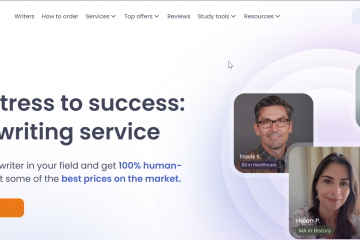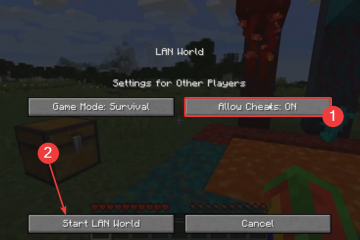Quando o Windows 11 foi lançado pela primeira vez em 2021, a Microsoft reformulou completamente a barra de tarefas. Em vez de uma barra de tarefas alinhada à esquerda, os ícones agora eram alinhados ao centro por padrão. Além disso, alguns novos ícones também foram adicionados, incluindo o ícone de pesquisa, o ícone de exibição de tarefas, o ícone de bate-papos e o ícone de widgets.
Embora esses ícones fornecessem acesso rápido a determinadas funcionalidades do Windows, muitos usuários não tinham utilidade para eles, enquanto alguns acharam a barra de tarefas muito agrupada.
Felizmente, o sistema operacional Windows oferece aos usuários a opção de ocultar esses ícones e mostrá-los quando necessário. Você pode ocultar ou mostrar esses ícones no aplicativo Configurações ou no Registro do Windows.
Sugerimos que você opte pelo último quando não conseguir realizar o trabalho pelo aplicativo Configurações.
Índice
Remover widgets, bate-papo, visualização de tarefas, ícones de pesquisa do aplicativo de configurações
Ícones da barra de tarefas posicionamento no Windows 11
Aqui está um guia rápido para desafixar os ícones de pesquisa, bate-papo, exibição de tarefas e widgets da barra de tarefas do Windows 11:
Navegue até o seguinte:
aplicativo de configurações > > Personalização >> Barra de Tarefas
Aqui, os itens da Barra de Tarefas já devem estar expandidos. Caso contrário, clique nele para expandir o submenu.
Expandir menu de itens da barra de tarefas
No submenu, alterne o controles deslizantes na frente das seguintes opções na posição Desativado para removê-los da barra de tarefas:
SearchTask viewWidgetsChatRemover Pesquisa, visualização de tarefas, bate-papo de widgets da barra de tarefas
Desativar todas as opções removerá os respectivos ícones da barra de tarefas. No entanto, se desejar, você pode manter os que usa ou precisa enquanto remove os outros, alternando os respectivos controles deslizantes para a posição Ligado.
Remover widgets, bate-papo, exibição de tarefas, ícones de pesquisa do registro do Windows
Se o método acima não funcionou para você, você também pode ocultar os ícones de pesquisa, exibição de tarefas, bate-papo e widgets na barra de tarefas de Registro do Windows. Veja como:
Observação: A configuração incorreta de valores críticos no registro do sistema pode ser fatal para seu sistema operacional. Portanto, insistimos que você crie um ponto de restauração do sistema antes de prosseguir com o processo.
Abra o editor do Registro do Windows digitando regedit na caixa Executar comando.
Abra o editor do Registro
Agora cole o seguinte na barra de navegação na parte superior para navegação rápida:
Computador\HKEY_CURRENT_USER\Software\ Microsoft\Windows\CurrentVersion\Explorer\AdvancedDigite o caminho para navegação rápida
Aqui, clique duas vezes nos seguintes valores do Registro e altere seus dados de valor para 0 para ocultar o respectivo ícone:
Ícones da barra de tarefas e seus respectivos valores do RegistroAlterar dados de valor
Uma reinicialização do computador não ser necessário.
Se você não encontrar nenhum valor de registro listado acima, basta criá-lo clicando com o botão direito do mouse na chave Avançado, expandindo, Novo no menu de contexto e clicando em Valor DWORD (32 bits).
Crie um novo DWORD
Se você deseja restaurar qualquer um dos ícones, tudo o que você precisa fazer é alterar os dados do valor de seu respectivo valor de registro para 1. Como alternativa, você também pode ativá-lo no aplicativo Configurações, conforme discutido na última seção acima.
Usos de bate-papo, widgets, exibição de tarefas, ícones de pesquisa
Se você é novo no Windows 11, aqui está uma breve introdução a cada um dos 4 ícones da barra de tarefas antes de você decidir se deve mostrá-lo ou ocultá-lo da barra de tarefas.
O ícone Widgets na barra de tarefas abre um submenu de widgets que exibe informações úteis ao seu redor, como manchetes de notícias locais, clima e outras informações.
menu de widgets
O ícone de pesquisa abre um submenu semelhante à barra de tarefas, com o qual você pode pesquisar localmente e na Internet qualquer arquivo, pasta ou outros dados.
Mar rch flyout
O ícone de visualização de tarefas permite gerenciar seus aplicativos, programas e janelas abertos e também pode ser usado para criar e gerenciar áreas de trabalho virtuais.
Modo de exibição de tarefas
O ícone de bate-papo abre um submenu com o qual você pode entrar em sua conta do Microsoft Teams. Este é um método rápido para entrar em contato adicionado à sua conta do Teams.
Menu de bate-papo
Palavras de encerramento
O sistema operacional Windows 11 foi uma grande reformulação do Windows 10. Embora a Microsoft tenha adicionado e removido certos recursos, grande parte do controle desses recursos foi dado ao próprio usuário, para que ele possa ajustá-lo de acordo com seus gostos e preferências.
É por isso que a barra de tarefas é personalizável. Você pode até ocultar a barra de tarefas ou configurar o ocultamento automático.
Veja também:
Subhan Zafar Subhan Zafar é um profissional de TI estabelecido com interesse em testes e pesquisas de infraestrutura do Windows e Server, e atualmente está trabalhando com a Itechtics como consultor de pesquisa. Ele estudou Engenharia Elétrica e também é certificado pela Huawei (HCNA & HCNP Routing and Switching).